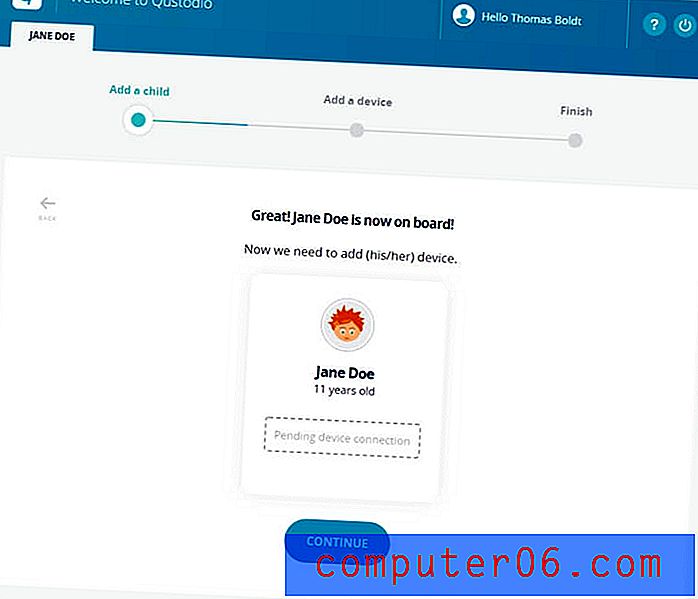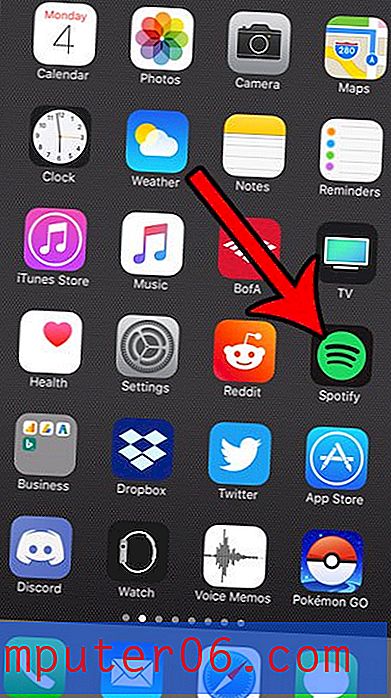Comment répéter des lignes dans Excel 2010
Dernière mise à jour: 7 mars 2017
Apprendre à faire répéter vos lignes Excel en haut de la page est une tâche difficile pour quiconque imprime ou reçoit une grande feuille de calcul et a du mal à associer une cellule de données à la colonne appropriée. De nombreux créateurs de feuilles de calcul incluront une ligne en haut de la feuille qui identifie les données dans chaque colonne, mais cette ligne ne s'imprimera que sur la première page par défaut. vous avez peut-être essayé manuellement d'insérer cette ligne après les sauts de page, mais cela peut être fastidieux et frustrant, en particulier si vous devez supprimer des lignes de la feuille de calcul.
Microsoft Excel propose de nombreuses manières différentes de personnaliser vos feuilles de calcul. Cependant, bon nombre de ces options visent à améliorer l'expérience des utilisateurs qui consultent des feuilles de calcul sur l'ordinateur. Cela ne signifie pas pour autant qu'Excel ne dispose pas d'un certain nombre de méthodes utiles pour améliorer les documents imprimés. Il existe de nombreuses façons de personnaliser les marges, l'orientation et la taille des données que vous souhaitez imprimer dans Excel pour améliorer la lisibilité de la feuille lorsqu'elle est imprimée sur du papier. Mais les documents de plusieurs pages souffrent d'un problème supplémentaire: une personne qui consulte la feuille de calcul imprimée peut avoir des difficultés à suivre la colonne à laquelle appartient un élément de données. Vous pouvez résoudre ce problème en apprenant à répéter une ligne en haut de chaque page dans Excel 2010.
Comment répéter des lignes dans Excel 2010 lors de l'impression
La répétition d'une ligne sur chaque page d'une feuille de calcul dans Excel 2010 dépend de votre utilisation des en-têtes de colonne pour votre feuille. Bien que l'utilisation typique implique que ces en-têtes soient situés dans la première ligne de la feuille de calcul, vous pouvez spécifier n'importe quelle ligne à répéter en haut de vos feuilles, si vous le souhaitez.
Étape 1: Commencez à apprendre à répéter des lignes dans Excel 2010 en ouvrant votre feuille de calcul dans Excel 2010. Vous pouvez soit lancer Excel 2010, puis utiliser la commande Ouvrir sous l'onglet Fichier, ou vous pouvez simplement double-cliquer sur le fichier dans Explorateur Windows pour ouvrir automatiquement le fichier dans Excel 2010.
Étape 2: cliquez sur l'onglet Mise en page en haut de la fenêtre, puis cliquez sur le bouton Mise en page dans le coin inférieur droit de la section Mise en page du ruban.

Étape 3: Cela ouvre la fenêtre Mise en page au-dessus de votre feuille de calcul Excel 2010. Vous remarquerez qu'il existe de nombreuses autres options utiles sur cet écran pour améliorer l'affichage et la mise en page de votre document, telles que les orientations de page, les marges, les en-têtes et les pieds de page, ainsi que l'onglet Feuille, sur lequel vous pouvez cliquer sur le quadrillage. option pour imprimer le quadrillage avec votre feuille de calcul. Mais dans le but de répéter une ligne en haut de chaque page dans Excel 2010, nous devons utiliser une option différente sous l'onglet Feuille .
Étape 4: Cliquez à l'intérieur du champ Lignes à répéter en haut au centre de la fenêtre, puis cliquez sur la ligne que vous souhaitez répéter en haut de chaque page. Par exemple, dans l'image ci-dessous, je vais répéter la première ligne en haut de chaque page. J'ai donc cliqué sur l'étiquette de ligne de la ligne 1, qui a entré $ 1: $ 1 dans le champ Lignes à répéter en haut .
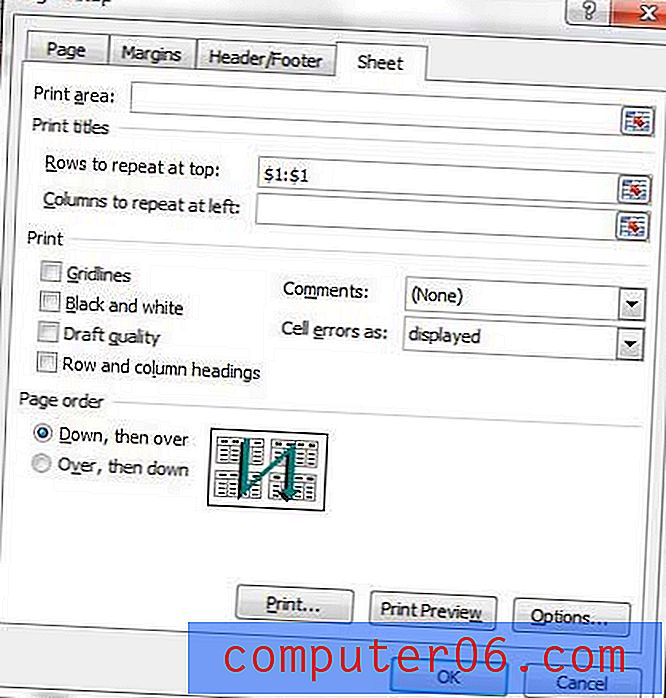
Étape 5: Une fois que la valeur correcte est affichée dans ce champ, cliquez sur le bouton OK pour appliquer ce paramètre. Vous pouvez maintenant appuyer sur Ctrl + P sur votre clavier pour ouvrir la fenêtre d' impression . Si vous parcourez vos pages dans la section Aperçu avant impression de la page, vous remarquerez que la ligne que vous avez sélectionnée est maintenant affichée en haut de chaque page.
Si vous rencontrez des difficultés pour obtenir correctement les informations dans les lignes à répéter en haut, cliquez d'abord sur ce champ, puis sur le numéro de ligne à gauche de la feuille de calcul.
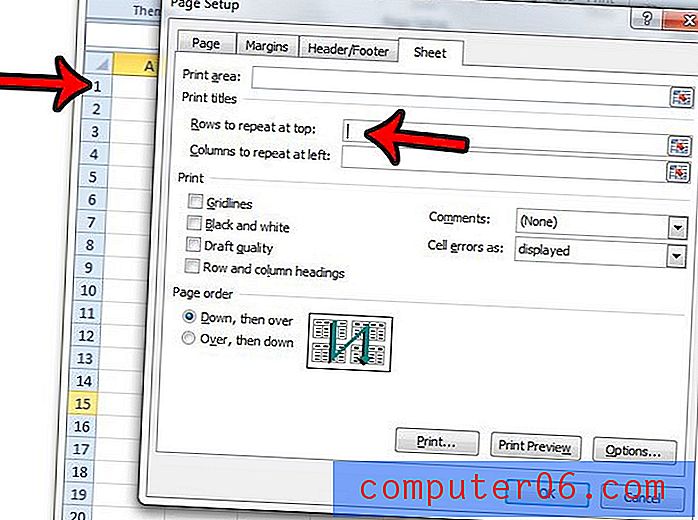
Résumé - Comment répéter la ligne supérieure de chaque page dans Excel 2010
- Cliquez sur l'onglet Mise en page .
- Cliquez sur le lanceur de la boîte de dialogue Mise en page ou sur le bouton Imprimer les titres .
- Cliquez sur l'onglet Feuille en haut de la fenêtre Mise en page .
- Cliquez dans le champ Lignes pour répéter en haut .
- Cliquez sur le numéro de la ligne que vous souhaitez répéter ou entrez manuellement les données $ X: $ X.
- Cliquez sur le bouton OK .
Comme mentionné dans le résumé ci-dessus, vous pouvez également répéter une ligne en haut de la page en cliquant sur le bouton Imprimer les titres de l'onglet Mise en page .
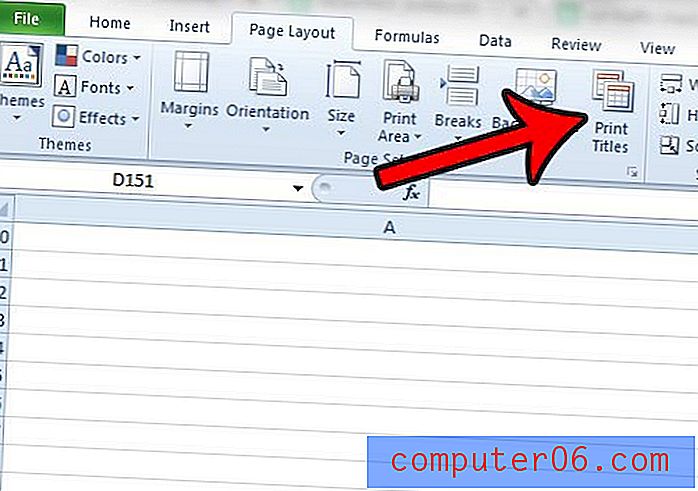
Apprendre à faire répéter vos lignes Excel en haut de la page n'est qu'un des nombreux ajustements utiles que vous pouvez effectuer pour améliorer la façon dont une feuille de calcul s'imprime. Notre guide d'impression Excel comprend plusieurs autres paramètres et fonctionnalités utiles qui peuvent rendre l'impression un peu plus facile.